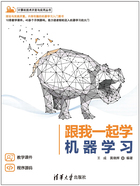
上QQ阅读APP看书,第一时间看更新
1.3.1 虚拟环境安装
在完成Miniconda安装后,便可以通过使用conda create -n env_name命令来创建一个名为env_name的虚拟环境。同时,如果需要一个特定的Python版本,则可以通过命令conda create -n env_name python=3.6来创建一个名为env_name,并且Python版本为3.6的虚拟环境。
接下来,笔者以安装一个名为py36,并且同时指定Python版本为3.6的过程为例进行演示。
1.创建新环境
输入conda create -n py36 python=3.6命令创建新环境,如图1-8所示。

图1-8 虚拟环境创建
2.继续安装
在执行上一步的命令后,便会看到如图1-9所示的提示内容,直接按回车键即可。同时从图1-9中可以看到,上一步的命令将会安装一个Python版本为3.6.12的虚拟环境。

图1-9 Python环境安装过程
3.完成安装
如果出现如图1-10所示的提示,则表示安装成功。

图1-10 安装完成
如果在后续使用过程中想再次更换某个虚拟环境中的Python版本,则可以先进入对应的虚拟环境,然后用以下命令来完成Python版本的更换,代码如下:
